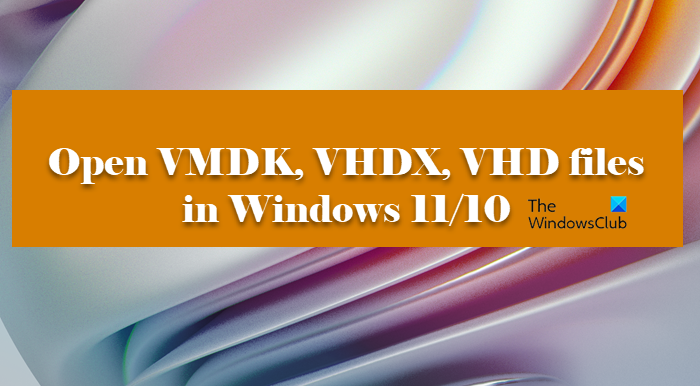VMDK, VHDX e VHD são formatos de arquivo de unidades virtuais. Eles são únicos e ao contrário de outros arquivos, você não pode simplesmente clicar duas vezes neles para abrir o arquivo. Este é um guia completo sobre como abrir arquivos VMDK, VHDX, VHD no Windows 11/10.
O que são arquivos VMDK, VHDX e VHD?
VHD ou Disco Rígido Virtual é um formato de arquivo usado para representar Unidades Virtuais. É semelhante ao disco rígido presente em seu sistema, pois contém todos os dados e elementos estruturais. Ele funciona como um disco que você pode acessar facilmente no Explorador de arquivos, mas será armazenado em um disco rígido físico.VHDX ou Disco rígido virtual v2 é uma versão avançada do disco rígido virtual Disco. A grande diferença entre os dois formatos é que, ao contrário do VHD, esses arquivos podem conter mais de 2040 GB, pois seu limite é de 64 TB. No entanto, o VHDX não é compatível com todas as versões do Windows, você precisa ter o Windows 8 ou superior para usar este formato de arquivo.VMDK ou Disco de máquina virtual foi criado por VMWare para Máquinas Virtuais. No entanto, eles podem ser usados no Oracle VirtualBox, VMWare e outros softwares de virtualização. Como o nome indica, eles são usados em um ambiente virtual.
VHD e VHDX são usados de forma intercambiável, mas um é mais avançado que o outro, o VMDK, por outro lado, é diferente dos dois.
Monte e/ou abra arquivos VMDK, VHDX, VHD no Windows 11/10
Agora que você sabe quais são esses arquivos, veremos como abrir arquivos VMDK, VHDX, VHD em seu computador.
Abra arquivos VHD ou VHDX no Windows
O método para abrir VHD e arquivos VHDX são os mesmos, mas para verificar o VMDK, você precisa usar um procedimento diferente. Para abrir os arquivos do disco rígido virtual, primeiro você precisa montá-los e abri-los, siga as etapas fornecidas para fazer o mesmo.
Abra Gerenciamento de disco pesquisando no menu Iniciar ou Win + X > Gerenciamento de disco.Clique em Ação > Anexar VHD.Clique em Procurar e pesquise o arquivo VHD ou VHDX.Depois de abrir os arquivos, uma nova unidade será criada.Você poderá ver a unidade recém-criada em Este PC > Dispositivos e unidades.
Ler: Como criar e configurar um novo arquivo VHD ou VHDX no Windows
Abrir arquivos VMDK no Windows
Agora, precisamos abrir VMDK também conhecido como arquivo de disco de máquina virtual. Existem vários métodos para fazer o mesmo, ele pode ser aberto com quase qualquer software de máquina virtual. Neste guia, veremos como fazer o VMDK nas seguintes máquinas.
Oracle VirtualBoxVMWare Workstation
Vamos entrar nele.
1] Oracle VirtualBox
O formato VMDK foi introduzido pelo VMWare, mas funciona em praticamente todos os softwares de VM. Primeiro, vamos ver como fazer o mesmo no VirtualBox. Siga as etapas fornecidas para abrir o arquivo Virtual Machine Disk no VirtualBox.
Abra o VirtualBox.Clique em New.Give it, set the platform, selecione onde você deseja que a máquina seja armazenada e clique em Next.Now, selecione Use an arquivo de disco rígido virtual existente e clique no botão Procurar.
Clique em Adicionar.Vá para o local onde você armazenou o arquivo e abra-o.Selecione o arquivo novamente no Seletor de disco rígido e clique em Escolher.Clique em Criar > Iniciar.
Esperamos que isso funcione para você.
2] Estação de trabalho VMWare
Para abrir o VMWare Workstation, siga os passos indicados.
Abra o aplicativo. Siga o procedimento normal para criar uma máquina virtual, ou seja, seguindo as instruções na tela. criou a máquina e, na página de instalação do SO, clique em Editar configuração da máquina virtual.Selecione seu disco rígido e clique em Remover.Clique em Adicionar > Disco rígido > Avançar > SCSI > Avançar.Selecione a opção Usar um disco virtual existente e clique em Avançar.Clique em Avançar. Navegue, vá até o local onde você armazenou o arquivo e abra-o. Agora, clique em Ligar a máquina virtual.
É isso aí!
Leia: Como converter Arquivo VHDX para VHD usando o PowerShell.
Como faço para abrir um arquivo VHDX no Windows 10?
Para abrir um arquivo VHDX ou VHD, primeiro precisamos montá-lo, desta forma um novo partição será criada mantendo o conteúdo do seu disco rígido virtual, então você pode abri-lo facilmente. Mencionamos um guia completo explicando como fazer o mesmo a seguir. Então, confira.
Leia: Como converter VHD para VHDX usando o Gerenciador Hyper-V
Como faço para montar um arquivo VHDX no Windows 11 ?
Os arquivos VHDX podem ser facilmente montados usando o utilitário Gerenciamento de disco. É um programa Windows pré-instalado usado para manter as unidades de um sistema. A partir daqui, você pode não apenas montar ou desmontar seus arquivos VHDX e VHD, mas também cuidar de outros discos. Você pode mesclar, estender ou reduzir qualquer unidade que não seja aquela em que seu sistema operacional está instalado.
Leia: O melhor software ISO Mounter gratuito para Windows.